Ang isa sa mga karaniwang error sa Google Chrome ay "Hindi secure ang iyong koneksyon" o "ERR_CERT_AUTHORITY_INVALID". Ang error na ito ay nangyayari kapag kumokonekta sa isa pang Wi-Fi network o pagbubukas ng isang website. Ito ay nagpapahiwatig na ang mga manloloko sa Internet ay maaaring subukang magnakaw ng personal na data para sa layunin ng pagpapayaman. Gayunpaman, totoo ba ito?
Mga paraan upang ayusin ang hindi secure na error sa koneksyon
Kung, kapag nagbukas ng isang website sa browser ng Google Chrome, may lalabas na error tungkol sa isang hindi secure na koneksyon, ito ay nagkakahalaga ng pagsuri upang makita kung ang parehong mensahe ay hindi lilitaw sa incognito mode. Upang gawin ito, ginagawa namin ang sumusunod:
- Buksan ang browser at pindutin ang kumbinasyong “Ctrl+Shift+N” o i-click ang “Mga Setting”, pagkatapos ay “Bagong window sa incognito mode”.

- Kung magbubukas ang site, ang problema ay nasa extension. Buksan ang mga setting, piliin ang "Mga Extension" at i-disable ang lahat ng extension nang paisa-isa upang matukoy kung alin ang humaharang sa pag-access sa site.

- Maaari mo ring i-reset ang mga setting ng iyong browser.

Kapansin-pansin din na dati ay lumitaw ang error na ito sa mga PC na hindi wastong naitakda ang petsa at oras. Samakatuwid, sulit na suriin ang mga setting na ito sa iyong device.
Kung naitakda nang tama ang petsa at oras at gumagana ang lahat sa mode na incognito, kailangan mong suriin ang iyong mga setting ng antivirus. Maaaring itakda ang SSL scanning o HTTPS protocol protection. Hindi namin pinagana ang function na ito at suriin ang browser para sa functionality.

Maaari mo ring lutasin ang problema sa sumusunod na paraan:
- I-click ang “Network and Sharing Center” at piliin ang “Change advanced sharing settings” sa kaliwang menu.

- Kailangan mong i-disable ang lahat ng nakitang network at pagbabahagi para sa profile na iyong ginagamit.

- Sa seksyong "Lahat ng network," itakda ang setting sa 128-bit na pag-encrypt at paganahin ang pagbabahagi na protektado ng password.
Matapos gawin ang lahat ng mga pagbabago, sulit na suriin ang pag-andar ng browser.
Ito rin ay nagkakahalaga ng pagsuri sa mga katangian ng network. Upang gawin ito, ginagawa namin ang sumusunod:
- I-click ang "Start", "Control Panel", "Internet Options", "Manage Browser Settings".

- Magbubukas ang isang bagong window. Pumunta sa tab na "Mga Koneksyon" at i-click ang "Mga Setting ng Network".

- Sa bagong window kailangan mong alisan ng tsek ang lahat ng mga checkbox.

- Pagkatapos gumawa ng mga pagbabago, ipinapayong i-restart ang iyong PC.
Kung ang mga pamamaraan na ito ay hindi tumulong sa paglutas ng problema, dapat mong patakbuhin ang pag-clear ng cache sa pamamagitan ng command line na "ipconfig /flushdns".

Ang pinakahuling paraan upang malutas ang problema ay ganap na alisin at muling i-install ang browser.
Pagbati!
Maraming dapat pahalagahan ang browser ng Mozilla Firefox, kahit na hindi ito ang pinakamabilis, ngunit ito rin ang pinaka-flexible at functional. Tingnan lamang ang malaking bilang ng mga extension at add-on na ginawa para sa browser na ito.
At napakasakit kapag lumitaw ang mga problema sa iyong paboritong browser. Ngayon ay titingnan natin ang isang problema na nagiging sanhi ng paglitaw ng mensaheng "Ang iyong koneksyon ay hindi secure" kapag sinubukan mong bisitahin ang ilang mga site.
Ang error na "Hindi secure ang iyong koneksyon" ay kadalasang nangyayari kapag sinubukan mong i-access ang isang mapagkukunan na gumagana sa isang secure na koneksyon (https). Gayunpaman, kung hindi ma-verify ng browser ng Firefox ang sertipiko, na kinakailangan upang lumikha ng ganoong "secure na koneksyon" sa site, kung gayon ang mensaheng ito ay hindi maiiwasang lilitaw.
Sa katunayan, ang ipinapakitang mensahe ay hindi matatawag na error sa klasikal na kahulugan. Ito ay higit pa sa isang panukalang panseguridad na nag-aalerto sa gumagamit na may mga problema na hindi maayos na mai-secure (i-encrypt) ang koneksyon. Bilang resulta, hinaharangan ng browser ang pagbubukas ng hiniling na site.
Sa materyal na ito susubukan naming maunawaan ang mga sanhi ng problemang ito at gagawin ang lahat ng pagsisikap upang maalis ito.
Pag-alis ng error sa Mozilla Firefox "Ang iyong koneksyon ay hindi secure"
Kailangan mong magsimula sa unang solusyon at sumulong nang progresibo hanggang sa maalis ang error.
Solusyon 1: suriin ang itinakdang petsa at oras
Ang puntong ito ay dapat na suriin muna, ibig sabihin, ang kawastuhan ng petsa at oras na itinakda sa computer.
Ang lahat ng mga certificate ay may validity period: issue at expiration date. At sa proseso ng pagkonekta sa site, ang panahon ng bisa ng sertipiko ay sinusuri laban sa petsa na naka-install sa computer. Kung ang oras sa computer ay hindi naitakda nang tama, ang sertipiko ay hindi makikilala bilang wasto at ang error na "Ang iyong koneksyon ay hindi secure" ay lilitaw.
Kung ang petsa (araw, buwan, taon, oras) ay hindi naitakda nang tama, kailangan mong itakda ang kasalukuyang halaga.

Upang gawin ito, ituro ang petsa na ipinapakita sa kanang sulok sa ibaba, at pagkatapos ay i-right-click. Sa lalabas na menu ng konteksto, piliin Pagtatakda ng petsa at oras.

Magbubukas ang isang window ng system kung saan maaaring itakda ang oras. Suriin kung ang mga opsyon ay isinalin Awtomatikong itakda ang oras, at gayundin Awtomatikong setting ng time zone sa estado.
Kung ang mga opsyon ay hindi pinagana, pagkatapos ay paganahin ang mga ito. Pagkatapos ng maikling panahon, ang petsa at oras ay isasaayos. Kung hindi ito nangyari, pagkatapos ay huwag paganahin ang mga opsyong ito at manu-manong itakda ang petsa at oras.
Solusyon 2: Tumatakbo ang software ng antivirus
Ang mga modernong antivirus ay hindi limitado sa pag-scan lamang ng mga lokal na file, marami sa kanila ang mayroon na ngayong paraan ng pagprotekta sa koneksyon sa Internet. Bukod dito, pinag-uusapan natin hindi lamang ang tungkol sa firewall (firewall), kundi pati na rin ang tungkol sa pagkontrol sa trapiko mismo.
Ang pagsubaybay sa mga koneksyong protektado ng SSL ay maaaring maging sanhi ng pagpapakita ng mensaheng "Ang iyong koneksyon ay hindi secure" sa Mozilla Firefox.
Upang alisin ang posibilidad na ito, pansamantalang i-pause ang iyong proteksyon sa antivirus, at pagkatapos ay subukang i-access muli ang gustong site.
Kung mawala ang problema, kung gayon ay medyo halata na ang problema ay sanhi ng antivirus, at lalo na ang module nito para sa pagsubaybay sa mga koneksyon/trapiko sa Internet. Sa sitwasyong ito, inirerekomenda na i-update/muling i-install ang antivirus. Kung hindi ito makakatulong, dapat kang sumulat ng isang liham sa serbisyo ng suporta ng developer ng solusyon sa antivirus na iyong ginagamit.
Pansamantala, maaari mong i-disable ang kaukulang opsyon sa iyong antivirus software, na pumipigil sa pag-access sa mga site na, sa turn, ay nagpapatakbo sa isang naka-encrypt na koneksyon (SSL).
Pagpipilian upang i-scan ang naka-encrypt na koneksyon sa Avast
Upang huwag paganahin ang pagpipiliang ito, buksan ang menu ng antivirus software, at pagkatapos ay mag-click sa item Mga setting.
Sa window na lilitaw, mag-click sa item Aktibong proteksyon, at pagkatapos kalasag sa web –> Tune.
At doon huwag paganahin ang pagpipilian Paganahin ang pag-scan ng HTTPS sa pamamagitan ng pag-alis ng check sa kaukulang kahon at i-save ang mga setting.
Pagpipilian upang i-scan ang isang naka-encrypt na koneksyon sa Kaspersky Anti-Virus
Tawagan ang menu sa Kaspersky Anti-Virus, at pagkatapos ay mag-click sa item Mga setting. Bilang resulta, lilitaw ang isang window kung saan kailangan mong sundin ang landas Dagdag-> Net.
magkakaroon Pag-scan ng mga naka-encrypt na koneksyon, kung saan kakailanganin mong lagyan ng tsek ang kahon na responsable para sa hindi pagpapagana ng opsyon ng parehong pangalan. Pagkatapos ay i-save ang mga setting.
Para sa iba pang mga solusyon sa antivirus, maaari mong i-highlight ang kaukulang gabay sa hindi pagpapagana ng kontrol ng mga protektado/naka-encrypt na koneksyon sa tulong o sa opisyal na website.
Solusyon 3: Suriin ang iyong system para sa mga virus
Ang iba't ibang uri ng mga virus at iba pang malware ay sumusubok na tumagos nang malalim hangga't maaari sa system. Sinusubukan ng ilan sa kanila na "i-wedge ang kanilang mga sarili" sa stack ng network upang maharang/palitan ang trapiko. Ang mga pagkilos na ito ay maaaring natural na maging sanhi ng error na "Ang iyong koneksyon ay hindi secure."
Kahit na lubos kang sigurado na walang malware sa iyong PC, magandang ideya pa rin na tiyaking muli ito sa pamamagitan ng pagsuri sa system gamit ang anti-virus software.
Kung mayroon kang isang antivirus solution na naka-install, pagkatapos ay i-update ang database nito sa pamamagitan ng Internet at magpatakbo ng isang buong (malalim) na pag-scan. Kung wala kang antivirus, maaari mong gamitin, halimbawa, ang isang libre na hindi nangangailangan ng pag-install.
Kung ang mga resulta ng pag-scan ay nagpapakita ng pagkakaroon ng mga nakakahamak na bagay, pagkatapos ay subukang disimpektahin ang mga ito (kung ang iyong antivirus ay may ganoong opsyon), o tanggalin lamang ang mga ito. Pagkatapos ay siguraduhing i-reboot.
Solusyon 4: Problema sa tindahan ng certificate
Sa panahon ng pagpapatakbo ng browser ng Mozilla Firefox, ang mga sertipiko na ginamit ay nai-save sa isang espesyal na file, na matatagpuan sa folder ng profile ng browser na ito. Posible na sa panahon ng pagpapatakbo ng browser ang file na ito ay maaaring masira. Sa sitwasyong ito, sulit na subukang alisin ito.

Upang gawin ito, mag-click sa pindutan ng menu (matatagpuan sa kanang sulok sa itaas ng window ng browser), at pagkatapos ay mag-click sa icon. Sanggunian at i-click ang item Impormasyon sa Paglutas ng Problema.

Magbubukas ang isang window na may teknikal na impormasyon tungkol sa browser. Hanapin ang item doon Folder ng profile at i-click ang button sa tabi nito Buksan ang folder.

Lilitaw ang isang window ng file manager kung saan nakabukas ang folder ng profile ng browser ng Firefox. Ngayon isara ang browser mismo, at pagkatapos ay hanapin at tanggalin ang file sa folder na ito cert8.db.
Ngayon ilunsad muli ang iyong browser. Ang dati nang tinanggal na file ay malilikha muli. Ngayon ang kailangan mo lang gawin ay suriin kung nalutas ang problema. Kung hindi na lilitaw ang window ng error, kung gayon ang problema ay isang katiwalian ng tindahan ng sertipiko na matatagpuan sa file cert8.db.
Solusyon 5: I-install ang pinakabagong mga update sa iyong operating system
Sa proseso ng paglikha ng isang secure na koneksyon, ang Firefox browser ay gumagamit ng mga mekanismo para dito, kabilang ang mga nasa operating system mismo.
Kung ang iyong operating system ay hindi na-update sa loob ng mahabang panahon, ang mga mekanismo ng seguridad nito ay hindi na nakakatugon sa mga modernong kinakailangan. Ang lahat ng ito ay maaaring makapukaw ng isang error sa pag-set up ng isang secure na koneksyon (SSL).
Ang solusyon ay ang pag-install ng mga pinakabagong update para sa operating system na iyong ginagamit.
Upang gawin ito, buksan ang menu Magsimula, at hanapin ang application Windows Update.
Ang paglunsad nito, ang isang window ay ipapakita kung saan ang kasalukuyang katayuan ng system ay ipapakita.
Upang pilitin na magsimula ang paghahanap para sa mga update, i-click ang kaukulang button. Kapag tapos na, i-install ang lahat ng iminungkahing update (kabilang ang mga opsyonal).
Solusyon 6: Gumamit ng Incognito Mode
Ang pagpipiliang ito ay hindi maaaring ituring na isang paraan upang ganap na maalis ang problema, ngunit ito ay lubos na angkop bilang isang "pansamantalang solusyon".
Idinisenyo ang operating mode ng browser na ito upang mapataas ang privacy ng user. Ang lahat ng ipinasok sa mga tab na gumagana sa incognito mode ay hindi nai-save ng browser mismo sa kasaysayan. Yung. Kung naghanap ka ng isang bagay o bumisita sa anumang mga site, pagkatapos isara ang data na ito (cookies ng session, cache, kasaysayan ng query sa paghahanap, mga pahinang tiningnan, atbp.) ay ganap na tatanggalin.
Gumagana sa mode na ito, ang Firefox browser sa ilang mga kaso ay nagbibigay-daan sa pagpapakita ng mga site na may mga problema sa pagtatatag ng isang secure na naka-encrypt na koneksyon sa SSL.

Upang paganahin ang mode Incognita at buksan ang kaukulang tab, dapat kang mag-click sa pindutan ng menu, na matatagpuan sa kanang sulok sa itaas, at piliin ang item sa menu na lilitaw Pribadong bintana.
Solusyon 7: Huwag paganahin ang proxy sa mga setting ng browser
Maaaring ang paglitaw ng error na ito ay apektado ng activated proxy function sa Mozilla Firefox browser.
Subukan nating i-off ito at tingnan kung mawawala ang problema.

Ang hindi pagpapagana ng proxy ay ginagawa sa mga setting. Upang gawin ito, mag-click sa menu ng browser, piliin ang item sa menu na lilitaw Mga setting.

Magbubukas ang window ng mga setting. Magkakaroon ng menu sa kaliwa, i-click doon Bukod pa rito, at pagkatapos ay sa kanang bahagi i-click ang item Net.
Bilang resulta, ang kaukulang bloke ng mga setting ay ipapakita. Ang unang punto ay Tambalan. Sa loob nito, i-click ang item Tune…

Magliliwanag ang bintana Mga parameter ng koneksyon. Sa loob nito kailangan mong lumipat sa item Walang proxy, at pagkatapos ay pindutin ang pindutan OK.
Solusyon 8: I-bypass ang babala sa seguridad
Narito na tayo sa huling dahilan na nagdudulot ng error sa koneksyon sa SSL, at madalas itong nangyayari sa isang site, habang ang iba ay gumagamit ng secure na https na koneksyon na bukas nang normal.
Malamang, ang site mismo ay may mga problema sa sertipiko (nag-expire, nakansela).
Sa sitwasyong ito, ang pinakamadaling paraan ay ang pagtanggi na tingnan ang site na ito, ngunit kung talagang kailangan mong tingnan ito, kailangan mong gawin ang sumusunod:
 Sa window ng error, mag-click sa pindutan Bukod pa rito.
Sa window ng error, mag-click sa pindutan Bukod pa rito.
 Magbubukas ang isang karagdagang menu, mag-click sa pindutan na matatagpuan doon Magdagdag ng exception.
Magbubukas ang isang karagdagang menu, mag-click sa pindutan na matatagpuan doon Magdagdag ng exception.

Bilang resulta, lilitaw ang isang window ng babala kung saan kakailanganin mong mag-click I-validate ang Security Exception.
Ngayon ang site ay dapat magbukas nang walang mga error mula sa Mozilla Forefox browser security system.
Maikling buod
Tinalakay ng materyal na ito ang mga pangunahing dahilan at mga remedyo para sa error na "Hindi secure ang iyong koneksyon." Gamit ang mga ito bilang gabay, magagawa mong ayusin ang problema sa error na ito at magagawa mong magpatuloy sa paggamit ng iyong paboritong Internet browser.
Tanong ng isang user
Hello. Sabihin sa akin kung paano mapupuksa ang error na "hindi secure ang iyong koneksyon" na lumilitaw sa browser ng Chrome (lumalabas, sa pamamagitan ng paraan, sa ilang partikular na site lamang).
Sa ibang browser maayos ang lahat. Sinubukan kong muling i-install ang browser - hindi ito nakatulong...
Salamat nang maaga, Alexey.
All the best sa lahat!
Sa katunayan, kamakailan lamang ay lalong naging popular ang HTTPS protocol, na nagsisiguro sa proteksyon ng iyong personal na impormasyon kapag kumokonekta sa isang site (pinapayagan ka ng protocol na i-encrypt ang data upang hindi ito ma-access ng mga umaatake).
Bilang isang patakaran, sa karamihan ng mga kaso, ang hitsura ng error na ito ay hindi nagpapahiwatig na ang iyong PC ay na-hack ng mga hacker ang problema ay karaniwang namamalagi sa software ng gumagamit (Windows, browser, atbp. - maaaring sisihin para sa pag-uugali na ito). Sa ibaba ay titingnan natin ang ilang mga paraan upang malutas ang error na ito...

Halimbawa ng error // note: hindi secure ang koneksyon
Mga sanhi ng pagkakamali at pag-aalis nito
Lumang Windows OS
Ang pinakakaraniwang dahilan para lumitaw ang isang hindi secure na error sa koneksyon ay dahil sa paggamit ng lumang software na hindi na sinusuportahan ng tagagawa. Sa higit sa kalahati ng mga PC na nakita kong nauugnay sa error na ito, nagpapatakbo sila ng Windows XP.
Tandaan: sa pamamagitan ng paraan, kung mayroong isang error, isang tala ay nakasulat sa ibaba ng window ng error, kadalasan ay tulad ng NET::ERR_CERT_INVALID...
Kaya kung ito ang kaso, suriin ang sumusunod:
- kung mayroon kang Windows XP 32 bit, pagkatapos ay i-install ang SP3 (bilang panuntunan, ang lahat ng mga koleksyon na may Windows XP ay dumating bago ang SP2, at madalas silang naka-install sa mga PC);
- kung mayroon kang Windows Server 2003 o Windows XP 64 bit, i-install ang SP2, na sumusuporta sa SHA-256 algorithm.
Pag-clear ng DNS cache
Susunod, ang inirerekomenda kong gawin ay i-clear ang cache ng DNS (maaaring makaapekto ito sa pagpapatakbo ng network, kasama ang error na ito). Upang gawin ito, kakailanganin mong magbukas ng command line (sa ilang mga kaso kakailanganin mo ang mga karapatan ng administrator).
Upang gawin ito:
- i-click Ctrl+Shift+Esc upang buksan ang task manager (maaari mo ring gamitin ang kumbinasyong Ctrl+Alt+Del);
- susunod na pag-click file/bagong gawain ;
- ipasok ang utos cmd, lagyan ng tsek ang kahon" lumikha ng isang gawain na may mga karapatan ng administrator" at pindutin ang Enter.

Ano ang ilalagay sa command line:
- Sa command prompt, ipasok ipconfig/flushdns at pindutin ang Enter;
- Pumasok ipconfig /registerdns at pindutin ang Enter;
- Pumasok ipconfig /release at pindutin ang Enter;
- Pumasok ipconfig /renew at pindutin ang Enter;
- Pumasok netsh winsock reset at pindutin ang Enter.

Problema sa oras // pagtatakda ng kasalukuyang petsa at oras
Gayundin, madalas na ang problema ng naturang error ay nauugnay sa maling oras sa iyong computer (sa kasong ito, sa pamamagitan ng paraan, ang error code ay Net::ERR_CERT_DATE_INVALID).
Upang buksan ang mga setting ng petsa at oras, kailangan mong:
- pindutin ang mga pindutan Win+R;
- Sa window na "Run" na bubukas, ipasok ang command timedate.cpl at pindutin ang Enter (tingnan ang screenshot sa ibaba).

Paano buksan ang mga setting ng petsa at oras (timedate.cpl)
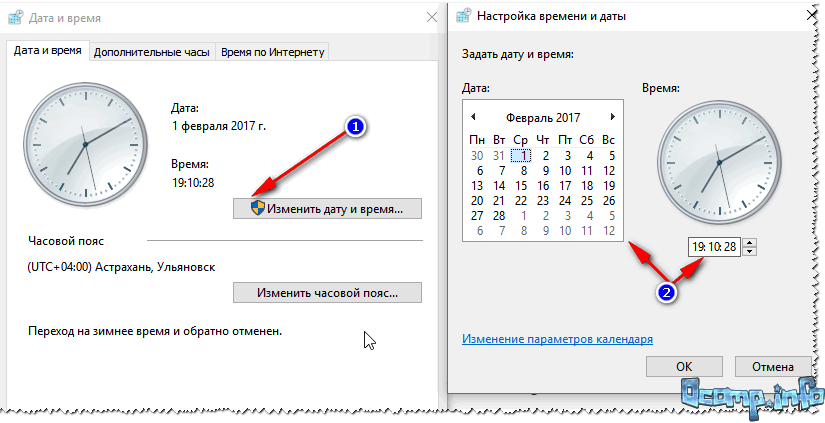
Payo! Kung madalas kang nawawalan ng oras sa iyong computer, maaaring naubos na ang baterya sa iyong motherboard (sa pangkalahatan, medyo mahaba ang lifespan nito, ngunit inirerekumenda ko pa ring suriin ito).
Problema sa antivirus software
Maaaring i-block at guluhin ng ilang antivirus application ang browser (kahit na napakasikat at mahusay na na-promote na mga antivirus). Inirerekomenda kong i-off ang iyong antivirus habang sinusuri at sine-set up ang iyong browser.
Kaso mula sa practice. Ang isang katulad na error ay nagsimulang lumitaw pagkatapos i-install ang Kaspersky antivirus. Ang katotohanan ay kapag ini-install ito, naka-install ang extension ng Kaspersky Protection. Nakatulong ang sumusunod: hindi pagpapagana ng extension, pagkatapos ay muling i-install ang browser (i-uninstall at pagkatapos ay i-install muli), pagkatapos ay i-enable muli ang extension.
Tandaan (para sa paghahanap ng extension): Mga Setting/Proteksyon/Web antivirus/Mga advanced na setting. Ang item na "Awtomatikong i-activate ang extension ng Kaspersky Protection sa lahat ng web browser."
Hinaharang ng mga extension ang pag-access sa site
Sumusunod ito mula sa nakaraang payo: buksan ang mga setting ng Chrome (upang gawin ito, mag-click sa tatlong tuldok sa kanang sulok sa itaas ng screen), pagkatapos ay ang tab ng mga extension at tingnan kung mayroong anumang "proteksiyon" na mga extension (o nauugnay sa network) doon. Bigyang-pansin ang mga extension ng antivirus...

Sa pangkalahatan, huwag paganahin ang LAHAT ng extension saglit at tingnan ang iyong browser.
Bibigyan din kita ng isa pang payo, subukang ilipat ang iyong browser sa incognita- pindutin ang kumbinasyon Ctrl+Shift+N. Kung ang pahina ay bubukas sa mode na ito, ang problema ay halos tiyak na nauugnay alinman sa browser mismo o sa mga extension nito.
Nag-crash ang Chrome browser
Sa ilang mga kaso, ang isang maliit na paraan ay tumutulong sa paglutas ng problema: una ganap na alisin ang browser mula sa PC, at pagkatapos ay i-install ito muli.
Inirerekomenda ko ang pagsasagawa ng pamamaraang ito sa Iobit UnInstaller program. Ang katotohanan ay maraming mga programa ang nag-iiwan ng "mga buntot" sa pagpapatala, mga lumang file sa disk, atbp. At ang utility na ito ay maaaring magsagawa ng isang malakas na pag-scan (pagkatapos ng pag-alis) at makahanap ng mga labi na kailangan ding tanggalin. Ang isang link sa artikulo at isang detalyadong paglalarawan ng kung paano maayos na alisin ang software ay ibinigay sa ibaba.
Paano maayos na i-uninstall ang anumang program sa Windows (Iobit UnInstaller) -

Napakahusay na pag-scan upang alisin ang programa ay nananatili
Subukan ang mga pang-eksperimentong opsyon
Maaari mo ring subukang paganahin ang mga pang-eksperimentong parameter (ang developer ay hindi mananagot para sa kanila at ang iyong browser ay maaaring magsimulang gumana nang hindi matatag. Ngunit walang dapat ikatakot, maaari mong palaging i-reset ang mga setting at gawing default ang lahat).
Mga address para sa pag-setup:
- chrome://flags/#ssl-version-min (piliin ang SSL v3);
- chrome://flags/#remember-cert-error-decisions.
Kailangan mong pumunta sa mga tinukoy na address, paganahin ang mga setting na ito, pagkatapos ay i-restart ang browser.
Lumang sertipiko
Maaaring lumabas ang error na "Hindi secure ang iyong koneksyon" sa Chrome dahil luma na ang certificate sa site mismo. Ang katotohanan ay ang sertipiko mismo (anuman ito) ay sinuri ng browser, at kung ang browser ay walang alam tungkol dito (halimbawa) - makikita mo ang isang katulad na error...
Sinusubukang i-restore ang Windows/hosts file
Bilang karagdagan, dapat mong bigyang-pansin ang file mga host, na nakakaapekto sa iyong browser at sa mga site na iyong binubuksan. Sa aking artikulo tungkol sa "Windows recovery" napag-usapan ko kung paano ito awtomatikong maibabalik.
At sa wakas, marahil ito ay nagkakahalaga ng pagpapalit ng iyong Windows? Bagaman, ang payo na ito ay naging isang sambahayan na salita; bawat pangalawang gumagamit ay nagpapayo sa amin na muling i-install ang Windows kung may hindi gumana...
Iyon lang.
Kung nalutas mo ang iyong problema sa error na ito sa ibang paraan, magpapasalamat ako sa iyong karagdagan.
May isang sitwasyon kung kailan, kapag sinusubukang i-access ang isang nais na mapagkukunan, halimbawa, mula sa isang search engine, ang Google Chrome browser ay nagpapakita ng isang notification tulad ng "Ang iyong koneksyon ay hindi secure. Maaaring sinusubukan ng mga umaatake na nakawin ang iyong data mula sa website." Ang error na ito ay may maraming mga mapagkukunan at, nang naaayon, maraming mga solusyon.
Bakit hindi secure ang koneksyon?
Ang katotohanan ay ang mapagkukunan na gusto mong i-access ay gumagamit ng secure na HTTPS protocol - isang add-on sa HTTP. Ini-encrypt ng HTTPS ang data na ipinadala sa server upang hindi ito manakaw. Para gumana ang HTTPS, kinakailangan ang ilang kundisyon, kung saan ang hindi pagsunod ay magreresulta sa mga error. Ang hanay ng mga posibleng dahilan para sa paglitaw ng mga notification ay napakalawak: mula sa isang maling itinakda na petsa na kinakailangan para gumana nang tama ang HTTPS hanggang sa isang antivirus na humaharang sa koneksyon.
Makikita mo kung ginagamit ang HTTPS sa pamamagitan ng pag-click sa icon sa kaliwa ng address ng site. Kung mayroong isang icon ng lock at ang salitang "Protektado" doon, kung gayon ang mapagkukunan ay nagpapadala ng trapiko sa pamamagitan ng protocol ng HTTPS, halimbawa, ang isa sa mga pinakasikat na social network ay ang VKontakte.

Dahilan 1: maling petsa
Ang error code sa kasong ito ay NET::ERR_CERT_DATE_INVALID.
Kung mali ang petsa sa iyong computer, kailangan mo itong itama.

Tingnan natin kung paano ito ginawa.
- Mag-click sa petsa sa lugar ng notification (kanang ibaba) at i-click "Pagbabago ng mga setting ng oras at petsa"

- Pumili "Baguhin ang petsa at oras".

- Itakda ang kasalukuyang petsa at pindutin "OK".

Kung pagkatapos ng bawat pag-reboot ang petsa sa iyong system ay nagbabago, kung gayon posible na ang baterya sa motherboard ay nabigo!
Dahilan 2: hindi na-verify na sertipiko
Sa kasong ito, ang error code ay NET::ERR_CERT_WEAK_SIGNATURE_ALGORITHM.
Hindi lahat ng site na gumagamit ng HTTPS ay na-certify ng mga pinagkakatiwalaang publisher o gumagamit ng mga modernong algorithm ng pag-encrypt. Ang ilang mga tao ay gumagamit ng mga libreng bersyon ng mga certificate, na kadalasang kinikilala ng Chrome bilang "hindi gusto." Upang pumunta sa isang "hindi ligtas" na site (sa sarili mong panganib at panganib), dapat kang mag-click sa "Karagdagang".


Mag-ingat kapag bumibisita sa mga naturang site, maaaring hindi ligtas ang nilalaman doon!
Dahilan 3: hinarangan ng antivirus
Kung mayroon kang naka-install na antivirus, maaari nitong i-block ang isang site na may potensyal na mapanganib na nilalaman. Ito ay kung paano ito gumagana sa NOD32.

Upang pansamantalang ma-bypass ang pagharang, kailangan mong huwag paganahin ang iyong antivirus. Ginagawa ito tulad ng sumusunod: i-right-click sa icon ng antivirus at piliin "Pansamantalang huwag paganahin ang proteksyon", pagkatapos ay i-click "Oo", tukuyin ang panahon ng pagsasara at i-click "OK".

Dahilan 4: Pag-block ng mga extension
Kung mayroon kang mga extension na naka-install, maaaring hadlangan ng ilan sa mga ito ang pag-access sa site, halimbawa "Kaspersky Protection". Upang malaman kung sino ang humaharang sa pag-access, kailangan mong gumamit ng pagsubok at error upang hindi paganahin ang mga extension nang paisa-isa at sa gayon ay matukoy ang "salarin".
Mag-click sa ellipsis sa kanang sulok sa itaas ng browser, i-hover ang iyong mouse sa ibabaw "Mga Karagdagang Tool" at piliin "Mga Extension".

Pagkatapos nito, subukang huwag paganahin ang mga extension (sa pamamagitan ng pag-click sa checkbox sa tabi ng "Pinagana") isa-isa at i-update ang naka-block na pahina.

Dahilan 5: Mga Nawawalang Update
Suriin ang bersyon ng service pack (SP) ng iyong system. Upang gawin ito, i-right-click sa "Aking computer" pumili mula sa dropdown na menu "Properties" at tingnan kung anong SP ang na-install mo. Kinakailangan ng HTTPS ang pinakabagong service pack para sa XP at Server 2003 system.

Kung mayroon kang Windows XP na naka-install, dapat mayroon kang SP3.
I-download ang SP3 para sa Windows XP
Kung mayroon kang Windows Server 2003 na naka-install, dapat ay mayroon kang SP2.
I-download ang SP3 para sa Windows Server 2003
Dahilan 6: Hindi gumagana nang maayos ang browser
Kung wala sa mga solusyon sa itaas ang nakatulong sa iyo, pagkatapos bilang isang radikal na paraan, maaari mong i-uninstall at muling i-install ang browser. Upang gawin ito, kailangan mo:
- I-click "Simulan", pumili "Control Panel".

- Mag-click sa "Mag-uninstall ng program".

- Hanapin ang linya gamit ang browser mula sa Google at i-double click "Tanggalin".

- Ngayon ang natitira na lang ay i-download at i-install muli ang browser.
I-download ang Google Chrome browser
Konklusyon
Sa artikulong ito, sinuri namin ang maraming pinagmulan ng notification na "Hindi secure ang iyong koneksyon, maaaring sinusubukan ng mga attacker na nakawin ang iyong data mula sa website." Ang mga solusyon na inilarawan sa aming artikulo ay makakatulong sa iyo na harapin ang error na ito sa karamihan ng mga kaso. Gayunpaman, kung wala sa mga solusyon ang nakatulong, gumawa ng bagong thread na naglalarawan sa iyong error sa opisyal na website ng mga produkto ng Google.
Kapag hindi secure ang iyong koneksyon sa Chrome, ano ang maaari mong gawin at sulit bang patuloy na manatili sa page na nagbibigay ng error na ito? Marahil ay talagang sinusubukan ng mga scammer na makakuha ng access sa iyong data o mahawahan ng mga virus ang iyong computer?
Ano nga ba ang problema?
Ang seguridad ng koneksyon ay tinutukoy gamit ang isang espesyal na sertipiko SSL. Kadalasan, ang mga naturang sertipiko ay ibinibigay ng Google, ngunit walang monopolyo sa merkado na ito. Ang mga problema sa mismong sertipiko ay nangyayari nang napakabihirang, kadalasan ang dahilan ay isang pagkakaiba sa pagitan ng data - mula sa iyong device at natanggap mula sa isang malayuang computer.
Ang mensaheng ito ay ang unang alarm bell na nag-aabiso sa iyo na ang iyong software ay masyadong luma na. Gusto ng ilang tao ang mga luma at matatag na bersyon, mas gusto ng iba na huwag mag-install ng mga update hanggang sa masuri sila ng milyun-milyong user sa loob ng ilang buwan.
Ang kawalan ng tiwala at konserbatismo ay humahantong sa mga biglaang pagliko, isang araw matuklasan mo na ang iyong bersyon ng operating system ay hindi sumusuporta sa mga bagong feature at kakayahan na matagumpay na ginagamit ng iba. Hindi na sinusuportahan ang XP, ngunit sikat pa rin ang bersyong ito sa mga user. Pangunahin sa mga hindi talaga gustong makitungo sa mga bagong opsyon o sanay lang dito.

Paano i-secure ang iyong koneksyon sa site?
Iba Ang problema ay nangyayari pagkatapos baguhin ang antivirus. O ang unang pag-install nito. Nangyayari na sa loob ng maraming taon ang isang tao ay hindi gumamit ng anumang proteksyon:
- Hindi ako bumisita sa mga kahina-hinalang site.
- Hindi ako nag-imbak ng mahalagang impormasyon sa computer.
- Hindi ako nag-install ng mga hindi lisensyadong programa.
- Sa pangkalahatan, hindi ako nag-download ng anumang kahina-hinala mula sa network.
Sa teorya, walang kinakailangang proteksyon, ngunit sa katotohanan, maaari mong "mahuli" ang virus mula sa isang ganap na ordinaryong forum ng lungsod, kung may isang taong nakapag-hack nito dati. Kaya lumalabas na pagkatapos ng unang hindi matagumpay na karanasan, nagpasya ang gumagamit na kumuha ng isang antivirus, mas mabuti ang isang bayad at mataas na kalidad. At ilang minuto lamang pagkatapos ng pag-install, hindi ako masaya sa kasalukuyang sitwasyon, dahil ang bawat site ay nagbibigay ng error tungkol sa seguridad ng koneksyon. Mukhang lohikal, ngayon ay mayroon kaming isang programa upang suriin ang antas ng panganib, at ito ay nag-aabiso sa amin tungkol dito. Ngunit naaalala namin na ito ay tungkol sa mga sertipiko.
At kapag ipinakita ng Google ang parehong error, maraming tanong ang maaaring lumabas.
Paano magkakaroon ng problema sa sertipiko ng seguridad ang isang kumpanya na nag-isyu sa kanila mismo? Ito ay lumalabas na, muli, ang problema ay hindi sa site, ngunit gamit ang aming computer.

Mga problema sa itinakdang oras at petsa.
Paano kung hindi ka nag-install ng anumang mga bagong programa ng proteksyon o kahit na gumamit ng ilang iba pang operating system, ngunit ang problema ay umiiral pa rin? Tingnan ang orasan sa iyong device sa trabaho, maaari silang maligaw:
- Kapag nag-i-install ng software.
- Sa panahon ng pag-update ng system.
- Kapag nagbabago sa pagitan ng taglamig at tag-araw.
- O pag-synchronize ng oras sa data ng network.
Ang petsa ay maaaring mawala sa parehong mga sitwasyon, ngunit ang problemang ito ay hindi gaanong binibigyang pansin. Minsan kahit na napansin, hindi nila sinusubukang alisin ito nang mabilis. Bakit, mas masaya sa ganitong paraan? At sa isang tiyak na sandali ito ay gumaganap ng isang malupit na biro, dahil kapag sinusuri ang mga sertipiko, ang petsa at oras ng system ay isinasaalang-alang.

Hindi secure ang iyong koneksyon, paano ko ito aayusin?
Ngayon, alamin natin kung paano ayusin ang sitwasyon sa Windows OS:
- I-update ang bersyon ng software.
- I-configure nang tama ang iyong antivirus.
- Itakda ang tamang oras at petsa.
Tingnan natin ang aming mga aksyon nang hakbang-hakbang:

Nag-import kami ng mga sertipiko para sa ligtas na operasyon.
Wala sa mga iminungkahing opsyon ang nakatulong? Maaari kang mahulog sa kawalan ng pag-asa, o sa iyong sarili mag-download ng mga pangunahing sertipiko mula sa network at i-install ang mga ito sa iyong computer. Minsan maaaring may mga pagkabigo na makilala ang mga ito, kadalasan pagkatapos ng mga pag-update ng system.
Pinakamainam na gumamit ng isang sertipiko na tinatawag Equifax Secure Certificate Authority. Maaari mong i-download ito mula sa opisyal na website o sa pamamagitan ng , maaari kang maging 100% sigurado sa seguridad ng data na natanggap.
Pagkatapos ay mayroong dalawang paraan - direktang pag-install sa system sa pamamagitan ng console at mga direktoryo o pagsasama sa browser.
Ito ay magiging mas madali at mas mabilis pangalawang paraan :
- Bukas GoogleChrome at pumunta sa" Mga setting».
- Piliin ang " Mga karagdagang setting».
- Sa pinakailalim ay magkakaroon ng opsyon " HTTPS/SSL».
- Pumunta sa menu na ito at mag-click sa pindutan " Pamamahala ng sertipiko».
- Sa kontribusyon" Pinagkakatiwalaang Root Authority"kailangan i-import ang naunang na-download na sertipiko.
Hindi nais na gawin ang pagmamanipula na ito para sa bawat browser nang hiwalay? Pagkatapos ay kailangan mong direktang makipagtulungan sa awtoridad sa sertipikasyon ng operating system. Maaari mo itong tawagan gamit ang isang simpleng utos - certmgr.msc . Sa anumang kaso, sa "pito".
Ang utos ay dapat na nakarehistro sa console, na maaaring mabuksan sa pamamagitan ng pagsisimula o isang kumbinasyon Win+R.
999 beses sa 1000, ang problema ay walang kinalaman sa iyong kaligtasan. Ngunit kung masyadong sineseryoso mo ang iyong seguridad, maaari mong suriin ang site laban sa mga database ng mga kahina-hinala o nakakahamak na pahina.
Kapag sigurado kang ligtas ang site, maaari mong tanggapin ang sertipiko sa ilang mga pag-click, i-click ang "susunod" at tahimik na umupo sa site.
Kung lilitaw ang notification na ito sa tuwing mag-a-access ka sa isang site, kahit na pagkatapos mong tanggapin ang sertipiko ng seguridad, dapat kang humingi ng tulong. sa iyong provider - ang nagbibigay sa iyo ng serbisyo sa pag-access sa Internet.


Karaniwan, ang data tungkol sa iyong pinili ay nai-save, at hindi mo kailangang makita ang mensahe at pindutin ang naaalala nang pagkakasunod-sunod ng mga pindutan sa bawat oras. Ang Google ay mayroon ding serbisyo ng suporta; dapat mong kontakin ito kung ang provider ay tumutukoy sa mga problema sa mga setting ng browser.
Kapag hindi secure ang iyong koneksyon sa Chrome, mas mabuting magpasya kaagad kung ano ang gagawin. Ang problema ay maaaring itama ang sarili lamang kung ang dahilan ay ang mga maling setting ng oras. Ang anumang mga problema na nauugnay sa pagbisita sa mga site ay nagdudulot ng kakulangan sa ginhawa, ngunit ang isa pang device na may access sa network at ilang minuto sa isang search engine ay makakatulong sa iyo na makahanap ng isang paraan sa labas ng sitwasyon.
Aralin sa video - kung paano ayusin ang error


























